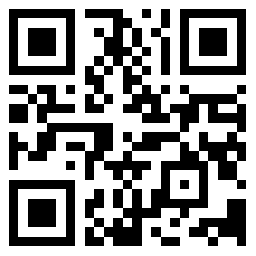WiFi共享大师
锦囊 更多
- 还在为Wifi共享大师一直掉线而烦恼?帮你解决问题 2020-01-15
- WiFi共享大师限制别人的上网速度以及拉黑的具体方法介绍 2017-05-09
- 一键即可创建免费的wifi网络:wifi共享大师 2017-04-12
资讯 更多
- WiFi共享大师 v2.2.1.2 绿色版更新 2015-11-08
- 高通骁龙8 Gen 3发布:主打端侧生成式AI 小米14系列首发 2023-10-25
- 手把手教你研究股票基本面 2023-02-07
软件特点
1、操作简单,使用方便
2、全面支持Vista/winXP/win7/win8
3、绿色软件,无需安装,直接使用
4、完全免费使用
5、无插件、无广告、无毒,可放心使用
最稳定最安全的WIF共享工具
更新日志
wifi共享大师V2.2.5.1版更新日志:1.更新对校园端的处理。
wifi共享大师V2.2.4.8版更新日志:
1.更新对校园端的处理。
wifi共享大师V2.2.4.7版更新日志:
1.更新对校园端的处理;
2.优化软件兼容性。
wifi共享大师V2.2.4.6版更新日志:
1.优化软件更新逻辑;
2.更新对校园端的处理;
3.优化软件启动逻辑。
wifi共享大师V2.2.4.5版更新日志:
1.更新对冰川网络客户端的处理;
2.更新对天翼校园端的处理;
3.更新对Dr.com校园端的处理。!
wifi共享大师V2.2.4.4版更新日志:
1.更新对校园端的处理;
2.修复Dr.COM下的异常情况。
wifi共享大师V2.2.4.3版更新日志:
1.更新对校园端的处理;
2.优化应用开机CPU占用情况;
3.修复校园端导致的崩溃Bug。
wifi共享大师2.2.0.5版本更新内容:
1.更新对校园端的处理;
wifi共享大师2.2.0.4版本更新内容:
1.更新对校园端的处理;
wifi共享大师v2.0.2.2版本更新内容:
1.修改默认WiFi名为GGWiFi+随机四位;
2.修复WiFi名中有全角字符的问题;
3.添加多种途径设置静态IP;
4.修复无线网卡异常引起的不能上网问题
wifi共享大师v1.0.2.1版本更新内容:
解决出现Enable private ICS error的BUG问题。
修复其它一处不稳定的BUG。
注意事项
1.目前“WiFi共享大师”仅支持Win 7及带有无线网卡的电脑;
2."创建免费WiFi"按钮点不了,这可能是由于你电脑中没有无线网卡导致。
使用教程
1、百度搜索wifi共享大师并下载
2、运行百度共享大师安装包
3、安装完成之后打开wifi共享大师,点击创建免费wifi,设置热点名称及密码。
4、使用完毕后,右击右下角系统托盘图标,点击退出,即可关闭wifi热点。
常见问题
1.WiFi共享大师创建成功,但手机无法连接或连上了但上不了网?
目前我们遇到的用户绝大部分都是这种情况,这时候请先检查下360的ARP防火墙是否是关闭状态,然后再看看Windows 防火墙的入站规则是不是放过WiFi共享大师了,建议大家直接关闭掉Windows 防火墙,将360的ARP防火墙保持在关闭状态,最好重启下电脑再试,一般这时候就可以解决这个问题了。
2.WiFi共享大师创建成功,但手机搜不到信号
这种情况基本都是发生在Windows XP+安卓手机的用户身上,这是由于通过Windows的系统接口创建的共享wifi为ADHOC模式,而安卓、Windows Phone手机默认是不支持ADHOC该模式的,这是由于系统的限制导致,从而导致手机无法搜索到XP共享的无线WiFi。目前部分机型的安卓手机,可以在手机ROOT之后,找到对应系统的adhoc补丁(替换手机系统中的system/bin/wpa_supplicant),可以解决该问题,不过该操作有风险。建议大家将Win XP升级到Win 7,而且Win XP马上就停止推送补丁了,安全性也大打折扣。
3.电脑待机或者睡眠后WiFi共享大师用不了
有一些网友在使用WiFi共享大师之后会将电脑待机,这时候电脑的无线网卡就停止工作了,WiFi共享大师也就用不了了,在再次开启电脑之后,可以重新创建一下WiFi网络,或者重启电脑之后再开,这样一般就没问题了。
4 如果电脑是固定IP或已必须绑定网关/mac才能正常上网,这时免费WiFi能用吗?
答:可以
5 其它设备可以连接吗?最多支持多少台设备同时连接呢?
答:WiFi共享大师 除可支持手机上网外,也同时支持各类PAD、电脑等可接收无线WiFi信号的设备上网;无线网卡默认可以链接10个无线设备,不过您可以在设置中将这个数值改大。
6.前几天能用,但是今天WiFi共享大师就用不了了
有不少网友在使用了WiFi共享大师之后爱不释手,每天都要长时间使用,但是会突然出现WiFi共享大师无法使用的情况,这时候你可能需要到设备管理其中将虚拟出来的无线网卡设备禁用再开启一下就可以了,如果你不会操作,也可以直接下载我们的最新版WiFi共享大师来解决。
版本列表
-
-

-
WiFi共享大师 v3.0.0.9 官方版
WiFi共享大师电脑版是一款可以通过电脑自带的无线网卡来重新创建一个wifi网络,其 ...
软件大小:11.78 MB 更新时间:2020-06-02
-
-
-

-
wifi共享大师校园版 v2.4.5.4 正式版
wifi共享大师校园版针对校园学子开发,解决流量贵用不起的状况,wifi共享大师校园 ...
软件大小:9.93 MB 更新时间:2018-12-20
-
-
-

-
WiFi共享大师 v2.2.1.2 绿色版
WiFi共享大师是一款简便易用的WiFi共享工具软件,可以轻松在有无线网卡的电脑上直 ...
软件大小:9.05 MB 更新时间:2015-11-08
-